イロイロなジャンルをその時の気分で綴っています。
プロフィール
HN:
りょう
自己紹介:
2013年4月から札幌に赴任してきました。
多趣味というよりたぶん飽き性ですね。コーヒー、紅茶、中国茶、文房具、万年筆、オカリナ、ウクレレ、ギター、、、などなどアンテナがいろんな方向に向いています。
アンテナにひっかかりそうなもの。
お茶、紅茶、中国茶、ジャズ、クラシック、ピアノ、バイオリン、オカリナ、お香、歌舞伎、日本舞踊、清元、長唄、コーヒー、Mac、Apple製品、自転車、文房具、モレスキン、万年筆、鉛筆、キリスト教、聖公会
多趣味というよりたぶん飽き性ですね。コーヒー、紅茶、中国茶、文房具、万年筆、オカリナ、ウクレレ、ギター、、、などなどアンテナがいろんな方向に向いています。
アンテナにひっかかりそうなもの。
お茶、紅茶、中国茶、ジャズ、クラシック、ピアノ、バイオリン、オカリナ、お香、歌舞伎、日本舞踊、清元、長唄、コーヒー、Mac、Apple製品、自転車、文房具、モレスキン、万年筆、鉛筆、キリスト教、聖公会
最新記事
(06/04)
(02/08)
(07/30)
(05/26)
(12/23)
(01/19)
(09/20)
(08/30)
(05/05)
(02/22)
カテゴリー
カレンダー
ブログ内検索
最新コメント
[09/05 イリーガルパッド]
[07/16 くりす]
[07/16 Bibinba]
[06/27 Bibinba]
[06/22 ハル]
最新トラックバック
カウンター
Final FantsyXIで、動画をキャプチャするのに愛用してきたFrapsですが、Bootcamp環境に移行してからは、動画の撮影はできるものの、音声の録音に失敗。
使用環境は、MacBook 2.4GHz Late 2008(MB467J/A)、メモリ4GB、HDD:250GB、WindowsXP Professional SP3。
Frapsのバージョンは、2.9.7。
オーディオデバイスがSoundMaxからRealtekに変わってからトラブルが報告されていますが、自分なりに調べてみたものの、そのものズバリな解決方法は見あたらず。
そこで、いろいろと試行錯誤していたらうまく録音できるようになったので、記録を残しておきます。
コントロールパネルから、サウンドとオーディオデバイスを開く。
オーディオタブを開く。
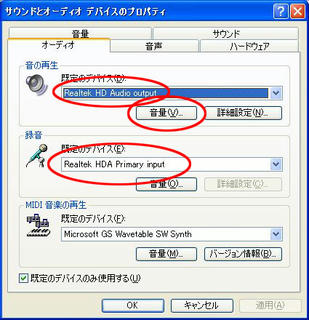
音の再生ー規定のデバイスは、Realtek HD Audio output を選んで、音量ボタンを押す。
(※関係ないかもしれないけど、録音ー規定のデバイスは、Realtek HDA Primary inputにしてます)
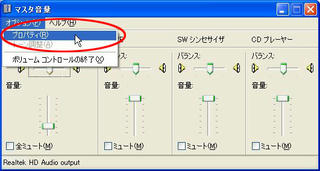
ボリュームコントロールのパネルが出るので、メニューバーからオプション>プロパティを選ぶ。
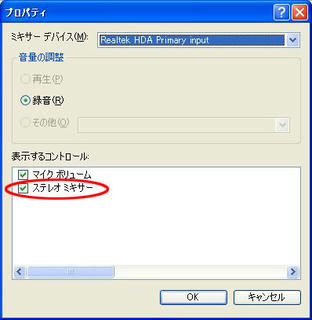
プロパティがあらわれたら、ミキサーデバイスを Realtek HDA Primary input にし、表示するコントロールで、ステレオミキサーにチェックを入れ、OKボタンを押す。
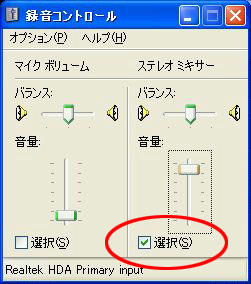
録音コントロールでは、ステレオミキサーの選択チェックボックスにチェックする。
以上で、サウンドとオーディオデバイスの設定は終了。
Frapsを起動して、Moviesタブをクリックします。
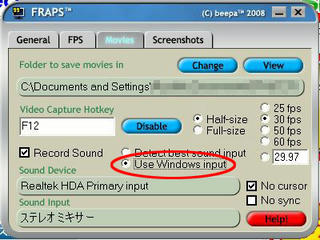
Use Windows Input のラジオボタンを選択します。
Sound Device : Realtek HDA Primary input
Sound Input : ステレオミキサー
になっていればOKです。
これでFrapsで録音ができるようになりました。
使用環境は、MacBook 2.4GHz Late 2008(MB467J/A)、メモリ4GB、HDD:250GB、WindowsXP Professional SP3。
Frapsのバージョンは、2.9.7。
オーディオデバイスがSoundMaxからRealtekに変わってからトラブルが報告されていますが、自分なりに調べてみたものの、そのものズバリな解決方法は見あたらず。
そこで、いろいろと試行錯誤していたらうまく録音できるようになったので、記録を残しておきます。
コントロールパネルから、サウンドとオーディオデバイスを開く。
オーディオタブを開く。
音の再生ー規定のデバイスは、Realtek HD Audio output を選んで、音量ボタンを押す。
(※関係ないかもしれないけど、録音ー規定のデバイスは、Realtek HDA Primary inputにしてます)
ボリュームコントロールのパネルが出るので、メニューバーからオプション>プロパティを選ぶ。
プロパティがあらわれたら、ミキサーデバイスを Realtek HDA Primary input にし、表示するコントロールで、ステレオミキサーにチェックを入れ、OKボタンを押す。
録音コントロールでは、ステレオミキサーの選択チェックボックスにチェックする。
以上で、サウンドとオーディオデバイスの設定は終了。
Frapsを起動して、Moviesタブをクリックします。
Use Windows Input のラジオボタンを選択します。
Sound Device : Realtek HDA Primary input
Sound Input : ステレオミキサー
になっていればOKです。
これでFrapsで録音ができるようになりました。
PR
ありがとう!!
録画した音が小さくて困ってました!!
おかげさまで普通に音が入るようになりました。
助かりました!!ありがとうございます!!
おかげさまで普通に音が入るようになりました。
助かりました!!ありがとうございます!!
通りすがりさん / 2009/07/27(Mon) /



